スマホの写真をその場で印刷!《pomini》でできる収納整理術
今回は、〔ダイソー〕で購入しました!
シンプルでインテリアに合わせやすいデザインで、小物をしまいやすいサイズです。
ステップ②スマホを用意

まずは、スマホに《pomini》の専用アプリをダウンロードします。
ステップ③《pomini》をスタンバイ

ポミニの蓋をスライドすると、パカっと蓋が開きます。専用の《pominipaper》を入れて、蓋をしめます。
ステップ④収納するものを撮影&加工

専用アプリで収納するものの写真を撮ります。きれいに並べると収納するものがわかりやすくなりますよ♪
いつのまにか増えてしまったこの小物たちも、こうやってきれいに並べるとなかなかいい見栄えです。

写真のサイズ変更や、フィルター加工やスタンプなどの編集作業もアプリ内で簡単にできます。
ステップ⑤《pomini》で印刷開始

それでは《pomini》を使って印刷をしてみましょう。
Bluetoothをオンにして、《pomini》のデバイスに接続したら、印刷準備完了♪
印刷ボタンを押して、印刷を開始します。
静かに、そしてあっという間に出てきました!

印刷のクオリティーもよく、小さな文字がちゃんと読むことができるほど。













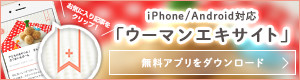


 上へ戻る
上へ戻る